
Vandaag laten we u zien hoe u de Android App Inventor-tool kunt gebruiken om uw eigen Android-app te maken, zonder dat u veel ingewikkelde code hoeft te schrijven. Het is een heel eenvoudig proces dat slechts wat slepen en neerzetten vereist.
Soundboards behoren tot de eenvoudigste apps om te maken met App Inventor, dus vandaag laten we u zien hoe u aan de slag kunt met het maken van uw eigen applicatie.
Dit gastartikel is geschreven door Mitch Bartlett uit Technipages , waar hij veel diepgaande smartphonetips behandelt.
App Inventor installeren en gebruiken om een app te maken
Ten eerste moet u ervoor zorgen dat u Java 1.6 of hoger installeert. Je kunt het downloaden op http://www.java.com . Als u daarmee klaar bent, installeert u de App Inventor aan de hand van de instructies voor uw besturingssysteem.
- Mac OS X
- GNU / Linux
- ramen
Bezoek het gedeelte Mijn projecten van de App Inventor-site. Log in en ga akkoord met de servicevoorwaarden als daarom wordt gevraagd. Selecteer de knop Nieuw om een nieuwe app te starten.
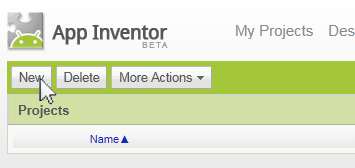
Geef uw app een unieke naam en klik op OK.

De App Inventor-viewer verschijnt. Dit scherm laat zien hoe uw app eruit zal zien terwijl u deze bouwt. We willen eerst een titel voor dit scherm maken. In het deelvenster Componenten moet Screen1 worden geselecteerd. Onder het gedeelte Eigenschappen kunnen we het veld Titel wijzigen in de naam van onze app.
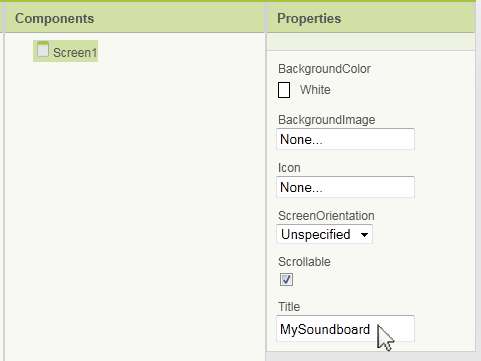
Nu kunnen we beginnen met het rangschikken van items op het scherm. We gaan kolommen en rijen maken voor onze klankbordknoppen. We kunnen dit doen door Screen Arrangement op het palet te selecteren en het item TableArrangement naar de viewer te slepen.
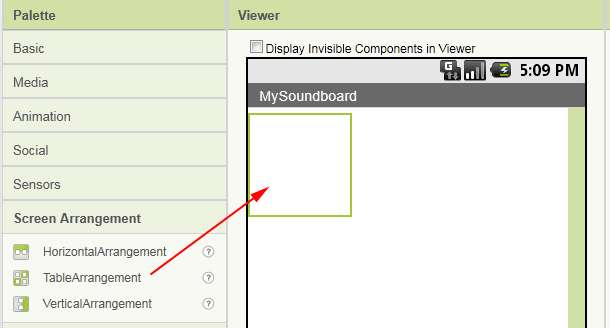
Stel de eigenschappen voor de component TableArrangement1 in het deelvenster Eigenschappen in. Hier veranderen we het in drie kolommen en drie rijen.
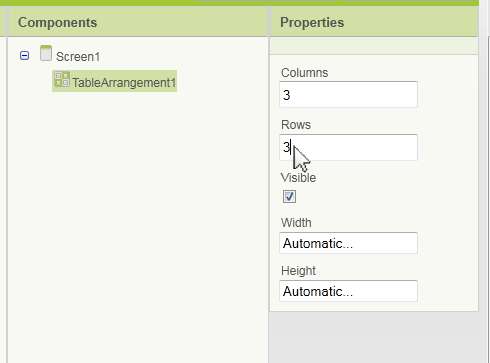
We hebben een component nodig om onze geluiden te spelen. Selecteer Media in het palet en sleep de spelercomponent naar de viewer. Het zal verschijnen als Player1 in het gedeelte Niet-zichtbare componenten.
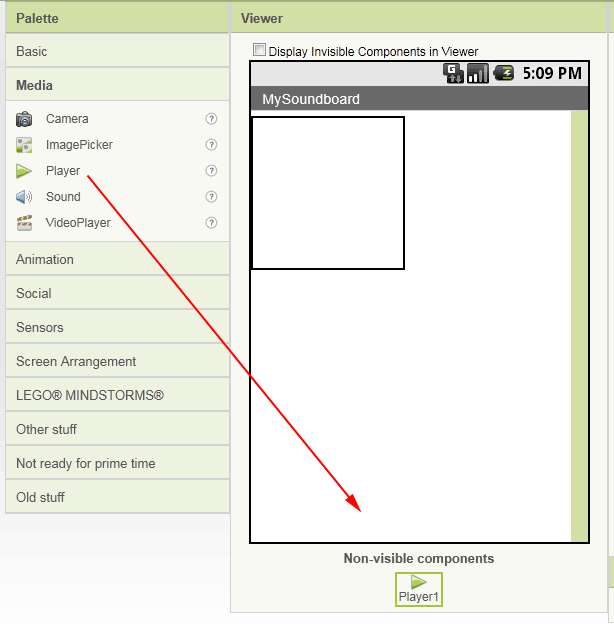
Laten we wat geluiden aan ons project toevoegen. App Inventor ondersteunt MP3- of WAV-bestanden die kleiner zijn dan 3 MB. We voegen ze toe aan ons project door de Player1-component te selecteren en vervolgens het veld Source te selecteren. Klik op de knop Toevoegen… en selecteer Bladeren… om geluidsbestanden vanaf uw pc te uploaden. Herhaal deze stappen om meerdere geluiden toe te voegen.
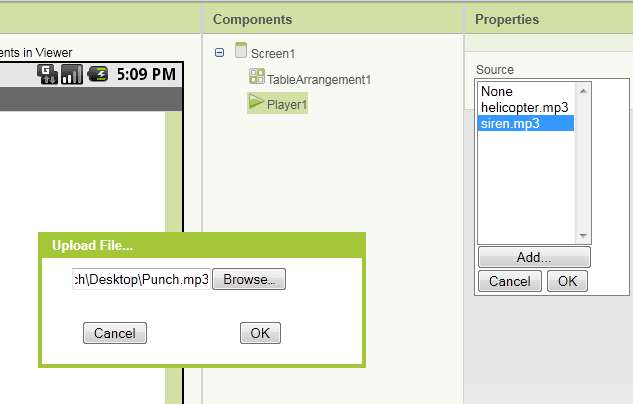
Voeg een knop toe voor elk geluid door het basispalet te selecteren en ze naar het TableArrangement1-vak in de viewer te slepen. U kunt elke knop in een specifieke rij en kolom plaatsen.

Selecteer elke knop in het gebied Componenten en verander de tekstvelden om de geluiden weer te geven die ze zullen spelen.
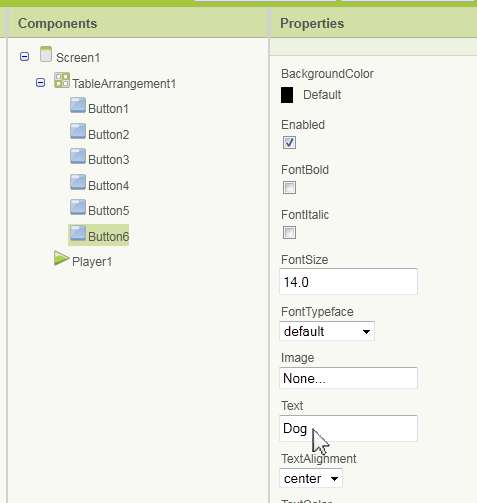
We zijn klaar met het Viewer-scherm. Dit is hoe onze app er momenteel uitziet.
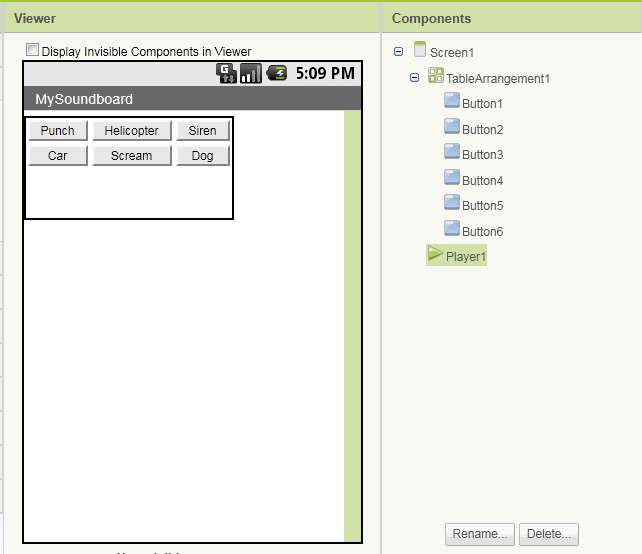
Het is tijd om het gedrag van de items op het scherm te controleren. Klik op Open de Blocks Editor om te beginnen. Kies ervoor om het bestand te openen of geef toegang als daarom wordt gevraagd.
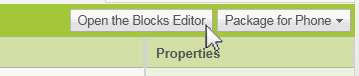
Klik op het tabblad Mijn blokken. Selecteer Button1 en sleep het vak "Button1.Click" naar de rechterkant van het scherm. Doe dit voor elke knop die u aan uw app heeft toegevoegd (Button2, Button3, etc.)
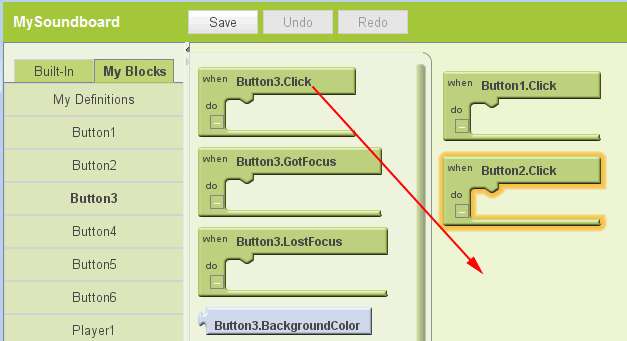
Selecteer Player1 onder het tabblad My Blocks en sleep het blok "Player1.Source" naar het blok "Button1.Click". Het blok moet op zijn plaats aansluiten. Voeg ook een "Player1.Source" -blok toe aan elk van de andere knopklikblokken (Button2.Click, Button3.Click, etc.)
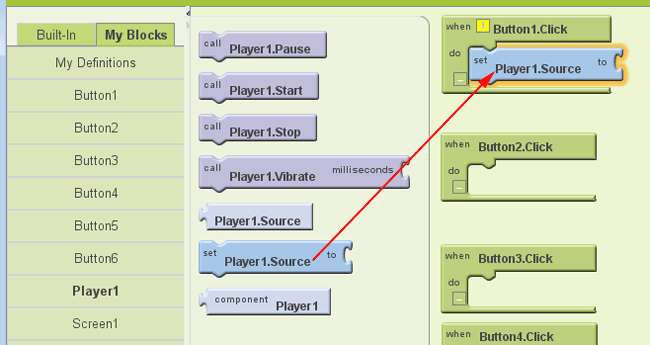
Klik op het tabblad Ingebouwd en selecteer Tekst. Sleep een "tekst" -blok naar rechts en verbind het met het "Player1.Source" -blok.
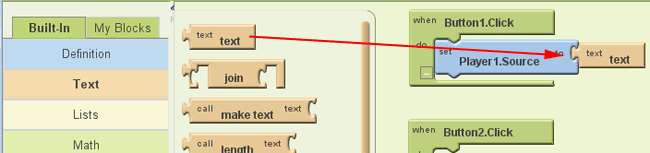
Het tekstvak bepaalt welk geluid wordt afgespeeld. Klik op de tekst in het blok en verander deze zodat deze overeenkomt met de naam van het geluidsbestand voor Button1. In ons voorbeeld is Button1 "Punch", dus stellen we de tekst in op Punch.mp3.

Sleep een "tekst" -vak naar elk "Player1.Source" -blok en verander elk blok zodat het overeenkomt met de naam van het geluid voor elke knop.
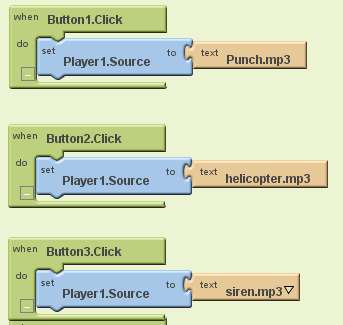
Nu de geluiden voor elke knop zijn ingesteld, hoeven we onze app alleen maar te vertellen het geluid af te spelen wanneer we op de knop klikken. Om dat te doen, klikt u op het tabblad Mijn blokken en selecteert u Player1. Sleep het blok "Player1.Start" naar de "Button1.Click". Herhaal deze stappen voor elk van de knopklik-gebeurtenisblokken.
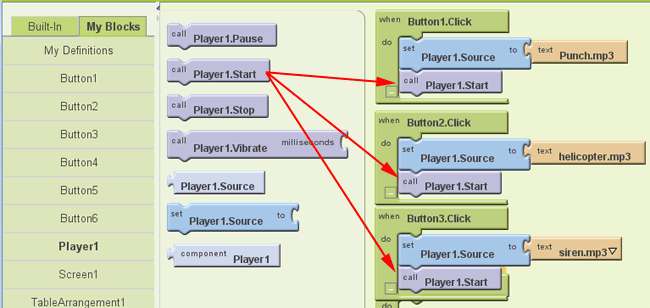
Je bent klaar! Je hebt een volledig functionerende klankbord-app gemaakt. Bekijk de app in actie door een van de volgende handelingen uit te voeren:
-
Test de app op uw Android-apparaat door USB-foutopsporing op het apparaat in te schakelen onder Instellingen> Toepassingen> Ontwikkeling en deze op uw computer aan te sluiten. U kunt vervolgens op de knop Connect to Device… in de Blocks Editor klikken om de app op het apparaat weer te geven.

- Installeer de Android SDK en klik op de knop Nieuwe emulator om deze op uw computer te bekijken in een emulatorscherm.
-
Klik op de optie Pakket voor telefoon op het scherm App Inventor. Vervolgens kunt u streepjescode weergeven, de app naar de computer downloaden als APK-bestand of downloaden naar een aangesloten telefoon.
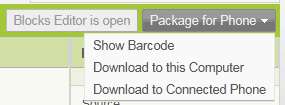
Geniet van uw aangepaste klankbord-app op uw Android-apparaat.
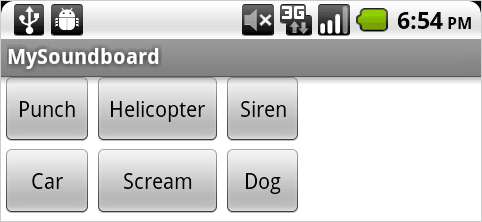
Er zijn veel apps die u met deze tool kunt maken. Wat gaat u maken?







